Ajuda online de GoodBarber
Monetizar o app com o GoodBarber AdServer (anúncios internos) | Apps nativos
Ativar o Servidor de publicidade interno GoodBarber
A GoodBarber oferece a opção de incluir publicidade interna no seu aplicativo. O servidor de anúncios interno é a maneira mais simples de promover seu próprio aplicativo ou exibir um anúncio específico.
Para instalar a extensão de Servidor de anúncios interno:
1. Vá para o menu Loja de Extensões > Todas as Extensões
2. Clique na extensão de Servidor de anúncios interno ou pesquise-a na barra de pesquisa.
3. Clique no botão verde "Instalar".

Criar uma campanha para apps nativos
1. Vá para o menu Monetização > Publicidade > Rede interna de anúncios
2. Clique em "+ Adicionar uma campanha publicitária"
3. Dê um nome à sua campanha
4. Verifique as plataformas em que você deseja exibir esta campanha (dependendo da sua oferta)
5. Defina as regras da sua campanha:
- Sua duração: selecione uma data para o início e o final da campanha.
- O número de impressões: escolha com que frequência você deseja que seu anúncio seja exibido.
- O número de cliques: sua campanha será exibida enquanto o número selecionado de cliques não for atingido.
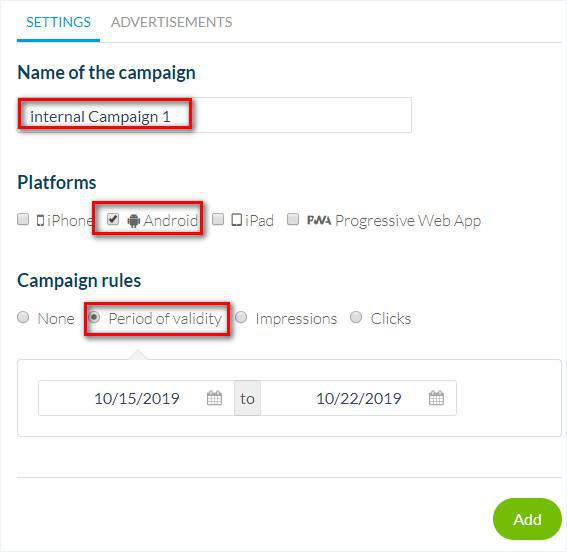
6. Clique no botão "Adicionar".
Adicionar os seus anúncios
Você pode adicionar vários anúncios por campanha.
1. Dê um nome ao anúncio
2. Selecione se você deseja exibir este anúncio na página inicial ou nas páginas internas do seu aplicativo
3. Selecione o formato*.
4. Adicione a imagem do seu anúncio (veja o passo 4 abaixo para mais detalhes)
5. Selecione o link para o qual seus usuários serão redirecionados ao tocar neste anúncio:
- um link externo: preencha o URL da página de destino.
- um link profundo para uma página dentro do seu aplicativo
*Formato disponível
iOS e Android:
Página inicial: Banner ou retângulo
Página interna: Banner ou anúncio Intersticial
iPad:
Página inicial: Banner
Página interna: Banner ou anúncio Intersticial
Os anúncios intersticiais são mostrados ao clicar num item de uma página de listagem do seu aplicativo, ou num item de conteúdo de um widget na página inicial. Para obter mais detalhes, consulte esta ajuda online .
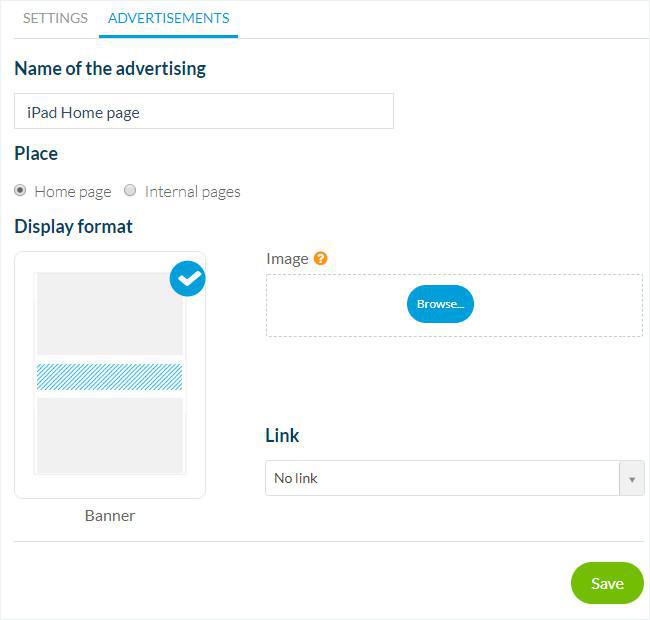
Tamanhos de anúncios:
Siga os tamanhos recomendados abaixo ao fazer upload das imagens dos seus anúncios.
iOS e Android
1. Página Home
- Banner: 1456 x 180 px
- Retângulo: 672 x 560 px
2. Página interna
- Banner: 1242 x 150 px
- Anúncio Intersticial:
iPhone 11 Max, XS Max, X, XS: 1242 x 2688 px
iPhone SE, 11, 8+, 8, 7+, 7, … : 1242 x 2208 px
iPhone 5, 5S, 5C, 5E: 640 x 1136 px
Android: 1440 x 2560 px
iPad
1. Página Home
- Banner: 1456 x 180 px
2. Página interna
- Banner:
Retrato: 1536 x 180 px
Paisagem: 2048 x 180 px
- Anúncio Intersticial:
Retrato: 1536 x 2048 px
Paisagem: 2028 x 1536 px
Gerenciar as suas campanhas
1. Vá para o menu Monetização > Publicidade > Rede interna de anúncios
2. Ative, desative ou exclua uma campanha
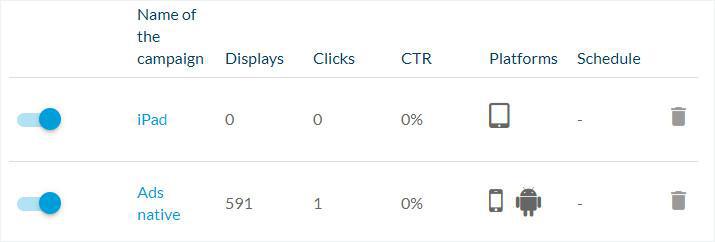
Definir a sua estratégia de anúncios
Consulte esta ajuda online para obter mais detalhes: Gerenciar estratégias de anúncios - prioridades de campanhas e redes de anúncios | App nativo
Nota:
- Para exibir anúncios na página inicial da sua aplicação, certifique-se de que adicionou também um widget Publicidade na sua página inicial e defina a campanha certa nesse widget.
- Os anúncios e banners intersticiais serão exibidos automaticamente assim que tiver seguido os passos acima e actualizado a sua aplicação (ver passos abaixo).
1. Vá para o menu Publicar > App iOS ou Android > Atualizar
2. Clique no botão verde "Atualizar" para que a configuração seja implementada nos seus aplicativos.
Desative anúncios para seus assinantes de compras no app
1. Configure as assinaturas de compras no app para seu aplicativo
2. Ao criar seus produtos (assinaturas) desative os anúncios para seus assinantes.
Video tutorial
Nota: Os menus foram alterados no back office, mas o comportamento explicado no vídeo ainda é válido.
- Monetizar o app com serviços de publicidade de terceiros | Aplicativo nativo
- Monetizar o app com serviços de publicidade de terceiros | PWA
- Monetizar o app com o GoodBarber AdServer (anúncios internos) | Apps nativos
- Monetizar o app com o GoodBarber AdServer (anúncios internos) | Progressive Web App
- Gerenciando as estratégias de anúncios - campanhas e prioridades de redes de anúncios | Apps Nativos
- Gestão de estratégias de anúncios - campanhas e prioridades das redes publicitárias | Progressive Web Apps (PWA)
- Comportamento Intersticial para AdMob, Google Ad Manager & GoodBarber AdServer
 Design
Design